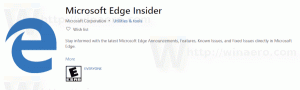Пријавите се аутоматски помоћу Мицрософт налога у оперативном систему Виндовс 10
Ако користите Мицрософт налог, можете се аутоматски пријавити у Виндовс 10 помоћу њега. Након тога, нећете морати да куцате лозинку или бирате корисника са екрана за пријаву. Уместо тога, видећете своју радну површину директно.
Реклама
Када се пријављујете са Мицрософт налогом у оперативном систему Виндовс 10, потребно је да корисник унесе лозинку баш као што је то неопходно за локални налог. Да бисте уштедели време и убрзали процес пријављивања, можда бисте желели да омогућите аутоматску пријаву за свој Мицрософт налог.
Да бисте се аутоматски пријавили помоћу Мицрософт налога у оперативном систему Виндовс 10, урадите следеће.
- притисните Победити + Р тастери на тастатури. На екрану ће се појавити дијалог Покрени. Унесите следећу команду у поље Покрени:
нетплвиз

- Отвориће се дијалог Кориснички налози. Пронађите свој Мицрософт налог и изаберите га на листи:

- Означите поље за потврду позвано Корисници морају да унесу корисничко име и лозинку да би користили овај рачунар и кликните на дугме Примени.
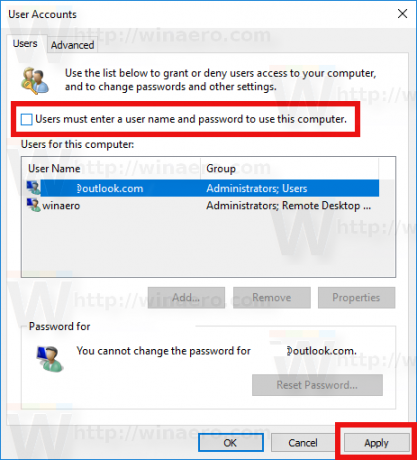
- Појавиће се упит за аутоматско пријављивање.

Унесите лозинку двапут и готови сте!
Напомена: У горњем дијалогу Мицрософт налог може бити приказан као
Мицрософт налог има дубоку интеграцију са Мицрософт услугама у облаку као што су Један погон, Бинг, Скипе и Оффице 365. Омогућава синхронизацију ваших прилагођавања и преференција. Ако сте пријављени са истим Мицрософтов рачун на сваком од ваших рачунара, тада ћете добити исти изглед радне површине свуда (исте поставке позадине и теме). Подешавања универзалних апликација и Брз приступ алаткама дугмад ће такође бити синхронизована са сваким рачунаром са којег сте пријављени.
Да бисте вратили подразумеване вредности, поново покрените нетплвиз и означите поље за потврду „Корисници морају да унесу корисничко име и лозинку да би користили овај рачунар“. Следећи пут када се пријавите, од вас ће се поново тражити лозинка.
То је то. Исти може да се уради у Виндовс 8 и Виндовс 8.1.